零基础用Docker部署微服务
Posted therhyme
tags:
篇首语:本文由小常识网(cha138.com)小编为大家整理,主要介绍了零基础用Docker部署微服务相关的知识,希望对你有一定的参考价值。
1. docker架构
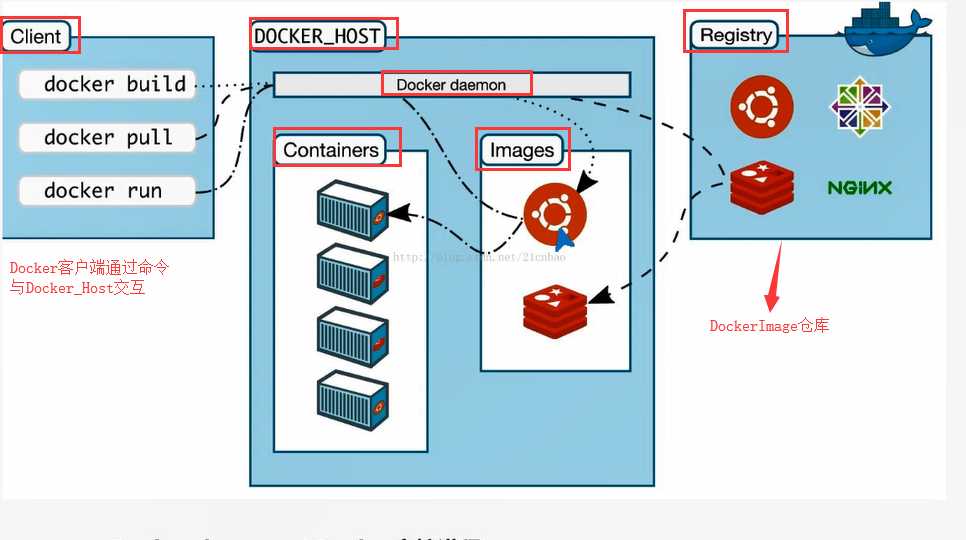
这里的Client和DOCKER_HOST(docker server)都是在本地的,docker仓库Registry是在远程的;
Client的docker命令通过Docker daemon与docker server镜像交互;
images镜像是由应用已经被docker打包好的镜像,如java、nginx的镜像,这些镜像可以运行在容器containers里;
每一个container容器都是运行在docker server(宿主机)上的,每一个container容器都是隔离的、独立的;
每一个container容器相当于一个Linux操作系统,每一个container容器都有自己的ip地址,所以可以在不同的container上设置相同的端口号。

Docker是容器化技术的实现。
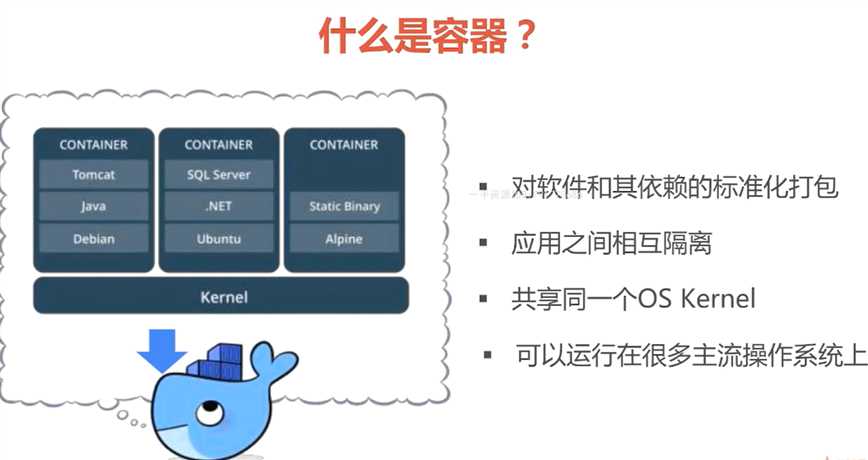
2. Docker的安装
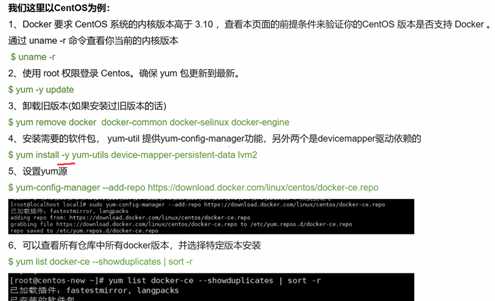
7、安装Docker
sudo yum install -y docker-ce
8、启动

systemctl start docker
如果把docker加入到开机启动 systemctl enable docker
查看docker是否运行 ps -ef | grep docker
9. 查看docker版本
docker version
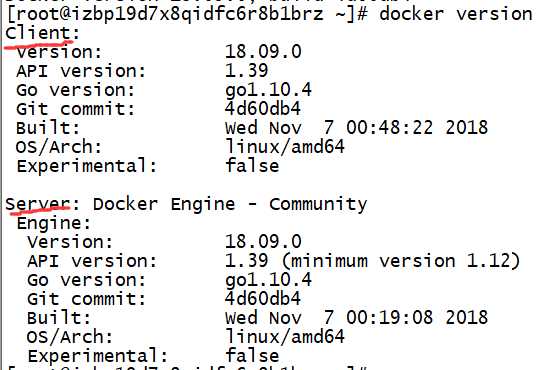
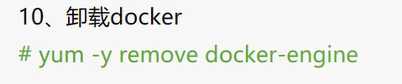
3. 配置阿里云上docker加速的地址
来源:https://cr.console.aliyun.com/cn-hangzhou/mirrors
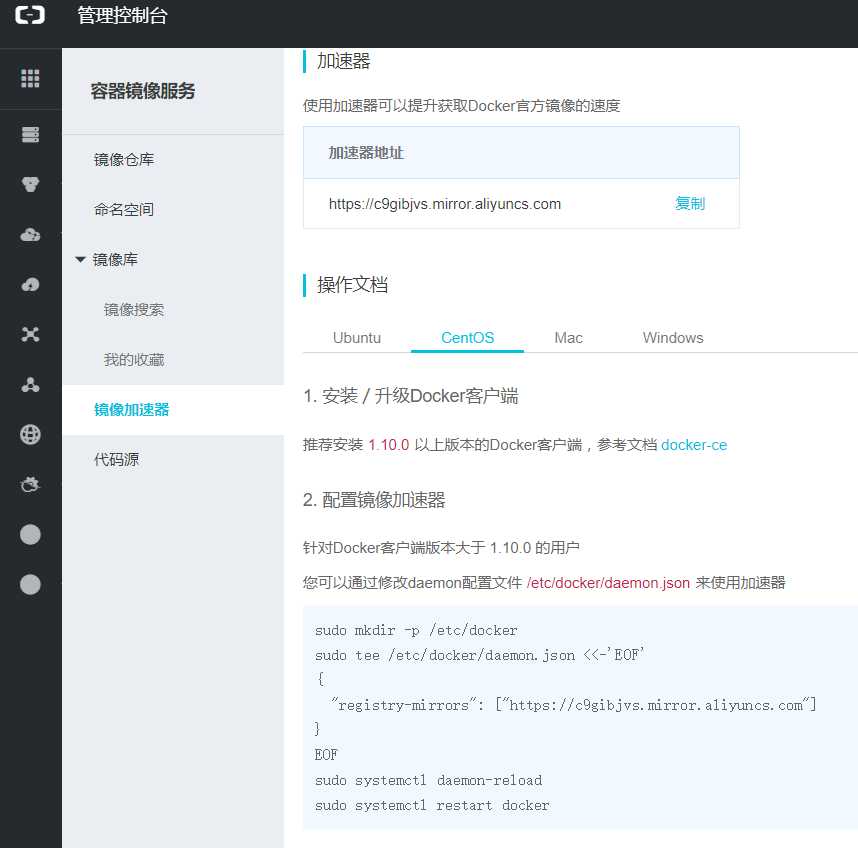
4. docker常用命令
4.1 镜像相关命令
在docker仓库查找被docker打包的镜像: docker search java
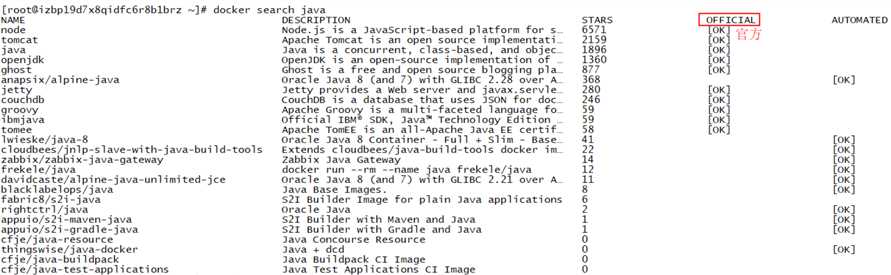
利用docker下载java8: docker pull java:8
查看本地安装的docker镜像: docker images
删除指定镜像: docker rmi java
4.2 容器相关命令
新建并启动容器
使用docker run命令即可新建并启动容器,下面是一些常用的参数:
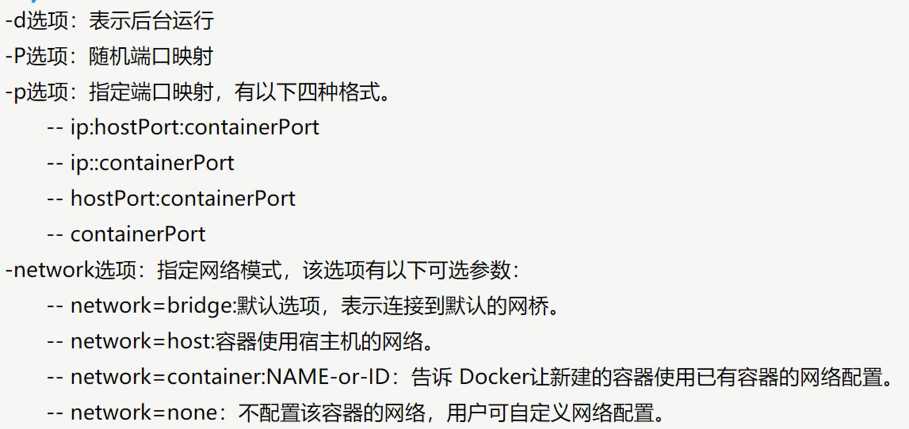
比如新建并启动一个Nginx:
docker run -d -p 8100:80 nginx
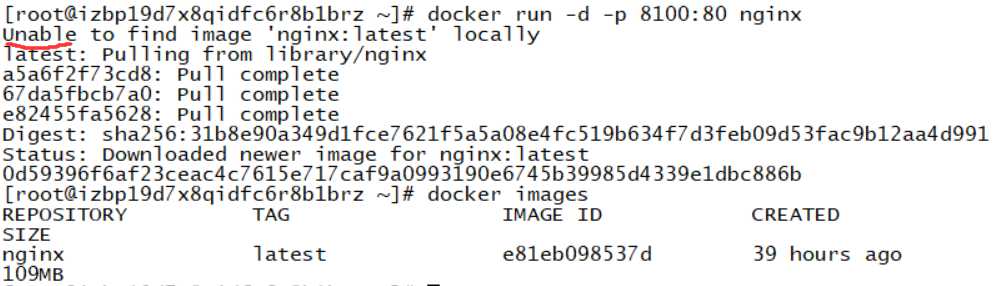
如果当前没有nginx镜像,那么会先自动下载该nginx镜像。
通过浏览器访问:
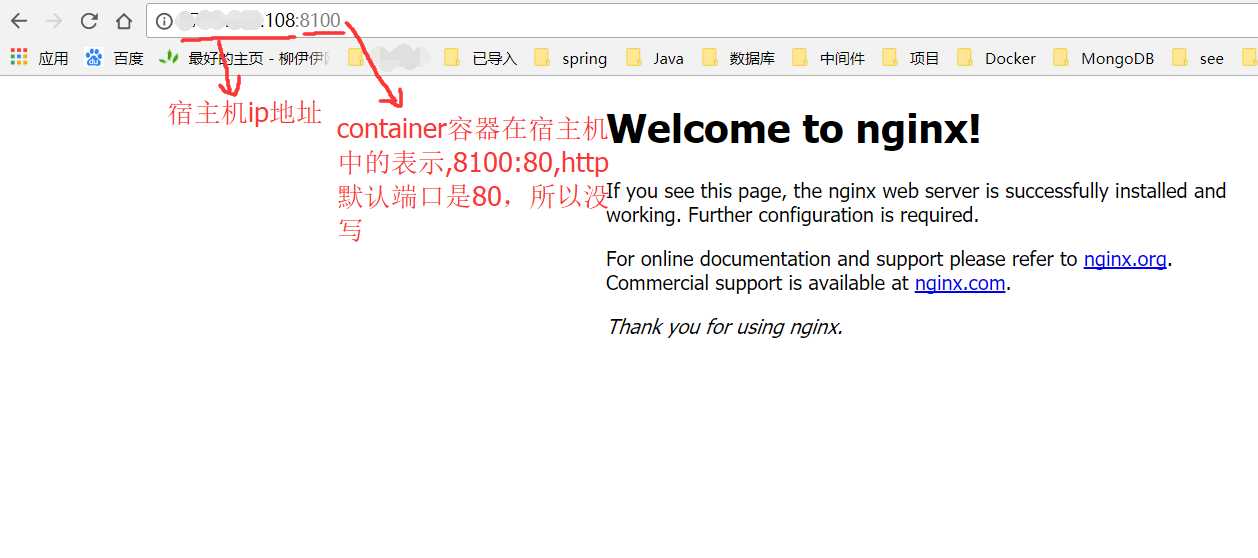
列出当前运行容器
docker ps

如图可以看到镜像的名称IMAGE,对应的CONTAINER_ID,以及PORTS。
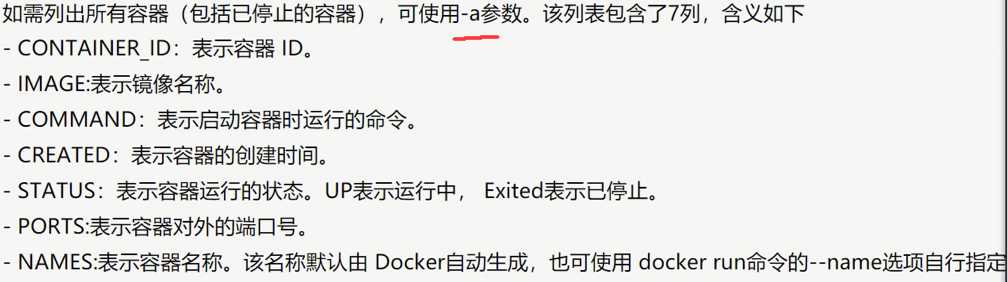
停止容器
docker stop CONTAINER_ID || NAMES
强制停止容器
docker kill CONTAINER_ID
启动已停止的容器
docker start CONTAINER_ID
查看容器所有信息
docker inspect CONTAINER_ID
查看容器日志
docker container logs CONTAINER_ID
查看容器里的进程
docker top CONTAINER_ID
查看已经创建的容器
docker ps -a

进入运行的容器
docker container exec -it CONTAINER_ID /bin/bash
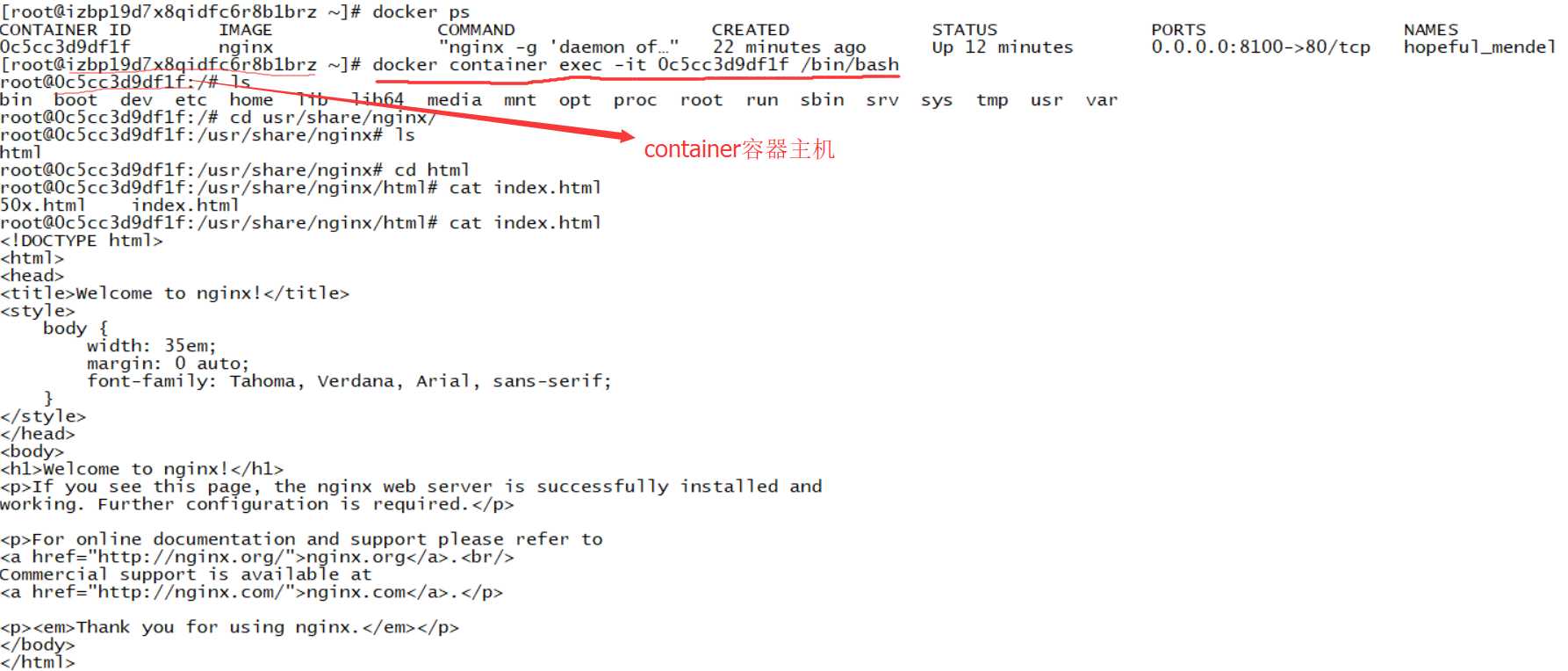
退出容器
exit
重命名一个容器
docker rename old_name new_name
删除容器
docker rm CONTAINER_ID
查看一个容器对应的端口映射
docker port 容器名name
4.3 Dockerfile常用命令
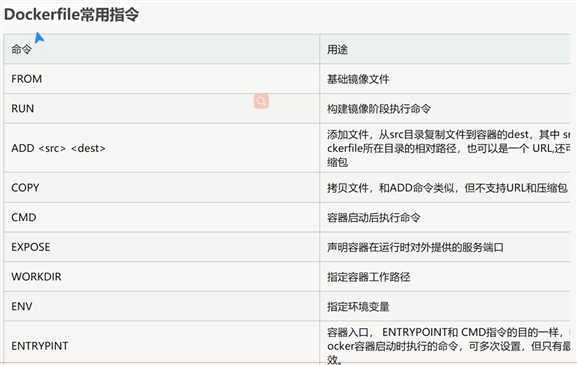
5. 构建一个自己定义的nginx docker镜像
创建了一个目录docker,进入该目录下
vim Dockerfile
内容如下:
# Dockerfile文件,自定义一个nginx的index.html
FROM nginx
RUN echo ‘<h1>This is my nginx Dockerfile<h1>‘ > /usr/share/nginx/html/index.html
意思是先获得nginx官方镜像,然后我将运行的container容器中nginx的目录下的index.html替换成我的内容。
在Dockerfile文件所在的目录下,执行
docker build -t nginx:mynginx .
mynginx就是一个tag,相当于版本号,"."表示Dockerfile文件所在的路径,在当前目录下。

现在,查看一下本地镜像
docker images

现在已经有本地镜像了,下一步就是新建容器并且运行
docker run -d -p 8101:80 nginx:mynginx

用浏览器访问一下

自定义nginx镜像大功告成!
6. 简单使用docker部署一个微服务项目
这里打算部署一个eureka server,端口号8200。
1. 首先把项目mvn clean install,目的是将项目和项目所依赖的jar包打成一个可执行的jar包,java -jar jar包名.jar;
2. 打成的jar包在项目的target目录下,将jar包上传至Linux服务器的eureka目录下;
3. 将jar包所在的目录创建一个Dockerfile文件 vim Dockerfile,内容为
# 基于哪个镜像
FROM java:8
# 将文件挂载到当前容器
VOLUME /tmp
# 复制文件到容器根目录"/",并且命名为app.jar
ADD eureka-0.0.1-SNAPSHOT.jar /app.jar
# 声明需要暴露的端口
EXPOSE 8200
# 配置容器启动后执行的命令,java -jar /app.jar
ENTRYPOINT ["java","-jar","/app.jar"]
4. 在Dockerfile文件所在目录,使用docker build 命令构建镜像
docker build -t eureka-server:0.0.1 .
检查是否image构建成功: docker images
5. 新建容器并且运行
docker run -d -p 8200:8200 eureka-server:0.0.1
6. 最后访问宿主机的8200端口
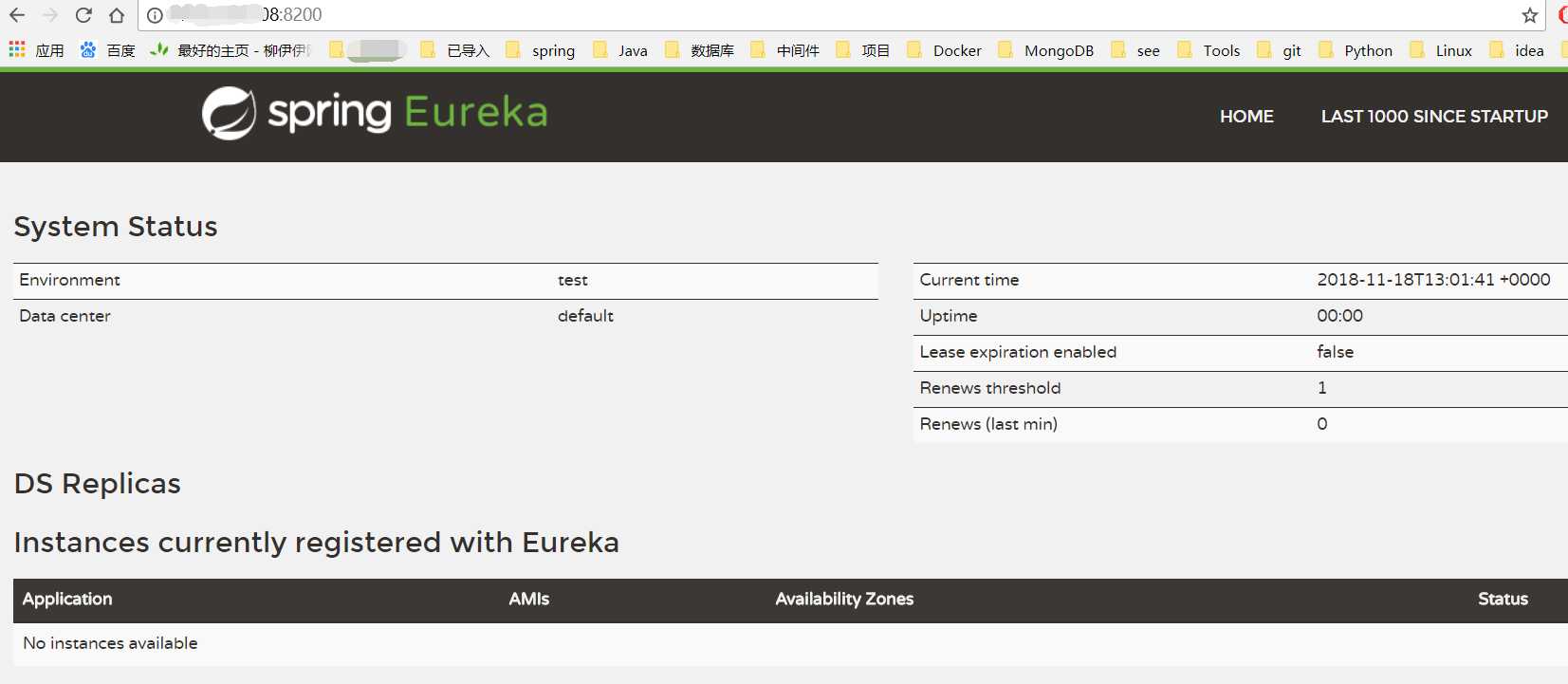
该微服务部署成功!
7.docker-compose容器编排。
来源:
图灵学院
以上是关于零基础用Docker部署微服务的主要内容,如果未能解决你的问题,请参考以下文章